คู่มือง่ายๆ ในการตั้งค่าตำแหน่งบน Facebook ของคุณอย่างถูกต้อง
การเปลี่ยนตำแหน่ง Facebook ของคุณอาจมีประโยชน์ด้วยเหตุผลหลายประการ บางทีคุณอาจกำลังเดินทางและต้องการให้กิจกรรมโซเชียลของคุณมีความเกี่ยวข้องกับตำแหน่งใหม่ของคุณ หรือคุณอาจต้องการสำรวจรายการ Facebook Marketplace จากพื้นที่อื่น บางทีคุณอาจปรับเปลี่ยนการตั้งค่าการออกเดทเพื่อพบปะผู้คนในบริเวณใกล้เคียงหรือค้นพบกิจกรรมในเมืองใหม่
Facebook ใช้ตำแหน่งของคุณเพื่อฟีเจอร์ต่างๆ มากมาย รวมถึง Marketplace การหาคู่ โฆษณาในพื้นที่ และข้อเสนอแนะกิจกรรม
บทความนี้จะแนะนำคุณถึงวิธีต่างๆ เปลี่ยนตำแหน่ง Facebook ของคุณเลื่อนต่อไปเพื่อเรียนรู้วิธีการอัปเดตการตั้งค่าตำแหน่งที่ตั้งอย่างง่ายดาย และใช้ประโยชน์จากคุณสมบัติตามตำแหน่งที่ตั้งของ Facebook
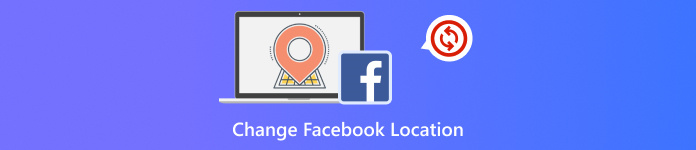
ในบทความนี้:
ตอนที่ 1: Facebook ระบุตำแหน่งของคุณอย่างไร
Facebook ตรวจสอบว่าคุณกำลังอยู่ที่ไหนโดยใช้เครื่องมือต่างๆ ซึ่งไม่ได้อาศัยเพียงวิธีเดียว แต่จะรวบรวมเบาะแสต่างๆ เข้าด้วยกันเพื่อระบุตำแหน่งของคุณ นี่คือวิธีหลักๆ:
1.จีพีเอส: หากคุณให้ Facebook ใช้ GPS ระบบจะเข้าถึงตำแหน่งที่แน่นอนของคุณ GPS ทำงานได้ดีที่สุดในโทรศัพท์และแจ้งตำแหน่งแบบเรียลไทม์ของคุณให้แอปทราบ
2. ไวไฟ: หากคุณเชื่อมต่อกับ Wi-Fi แล้ว Facebook จะเห็นชื่อเครือข่ายและตรวจสอบที่ตั้ง
3. ที่อยู่ IP: การเชื่อมต่ออินเทอร์เน็ตของคุณมีที่อยู่ IP ของคุณ Facebook สามารถใช้ข้อมูลนี้เพื่อคาดเดาเมืองหรือภูมิภาคของคุณได้
4. การเช็คอินหรือแท็ก: หากคุณแท็กสถานที่หรือเช็คอิน Facebook จะจดจำสถานที่นั้นและเรียนรู้ว่าคุณมักไปที่ใด
5. ภาพถ่ายและโพสต์: หากคุณอัพโหลดรูปภาพ Facebook จะตรวจสอบรูปภาพนั้น บางครั้ง Facebook จะใช้ข้อมูลตำแหน่งในรูปภาพนั้น
6. เพื่อนที่อยู่ใกล้ๆ: หากเพื่อนของคุณอยู่ใกล้ๆ พวกเขาอาจใช้ตำแหน่งของตนเพื่อคาดเดาเพื่อนของคุณ
7. ข้อมูลอุปกรณ์ของคุณ: ประเภทโทรศัพท์ ซิมการ์ด หรือแม้แต่เขตเวลาสามารถช่วยให้ Facebook คาดเดาตำแหน่งของคุณได้
ส่วนที่ 2: เปลี่ยนตำแหน่งผ่านการตั้งค่า Facebook
บางครั้ง Facebook แสดงตำแหน่งที่ไม่ถูกต้อง หรือคุณได้ย้ายที่อยู่และต้องการอัปเดตตำแหน่ง คุณสามารถทำได้หลายวิธี แต่ละส่วนด้านล่างนี้จะแสดงวิธีการเปลี่ยนตำแหน่งสำหรับฟีเจอร์ต่างๆ ของ Facebook ขั้นตอนต่างๆ ทำตามได้ง่าย!
1. การอนุญาตอุปกรณ์
Facebook ใช้โทรศัพท์หรือคอมพิวเตอร์ของคุณเพื่อค้นหาว่าคุณอยู่ที่ไหน หากคุณไม่ต้องการให้ Facebook ติดตามคุณตลอดเวลา คุณสามารถปิดการอนุญาตระบุตำแหน่งได้ ซึ่งจะทำให้คุณควบคุมความเป็นส่วนตัวของคุณได้มากขึ้น
ไปที่การตั้งค่าโทรศัพท์ของคุณ
หา แอพ หรือ การอนุญาตสิทธิ์ของแอป.
แตะที่ เฟสบุ๊ค.
แตะ ที่ตั้ง แล้วเลือก ปฏิเสธ หรือ เฉพาะขณะใช้งานแอปเท่านั้น.
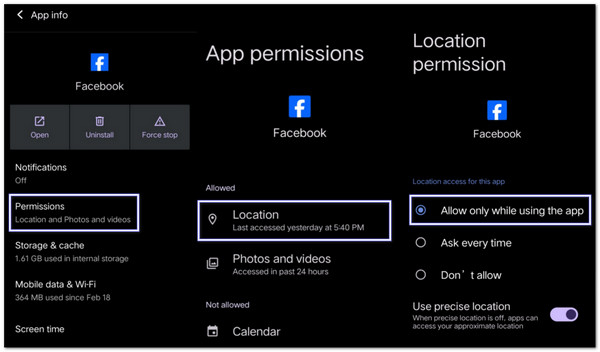
2. การอัปเดตคู่มือตลาด
หากคุณได้ย้ายไปยังเมืองใหม่หรือต้องการดูสินค้าจากสถานที่อื่น คุณ สามารถเปลี่ยนตำแหน่งของคุณบน Facebook Marketplace ได้. ทำได้ง่ายและใช้เวลาเพียงไม่กี่แตะ ช่วยให้คุณช้อปปิ้งหรือขายในพื้นที่ที่เหมาะสม
ตรวจสอบขั้นตอนต่อไปนี้เพื่อดูวิธีการเปลี่ยนตำแหน่งที่ตั้งบน Facebook Marketplace:
เปิด เฟสบุ๊ค แล้วแตะ ตลาด ตัวเลือก.
แตะของคุณ ประวัติโดยย่อ ปุ่มอยู่ด้านบน
แตะ ที่ตั้ง หรือเมืองที่อยู่ในรายการปัจจุบัน
พิมพ์เมืองที่คุณต้องการและแตะ นำมาใช้ หรือ บันทึก.
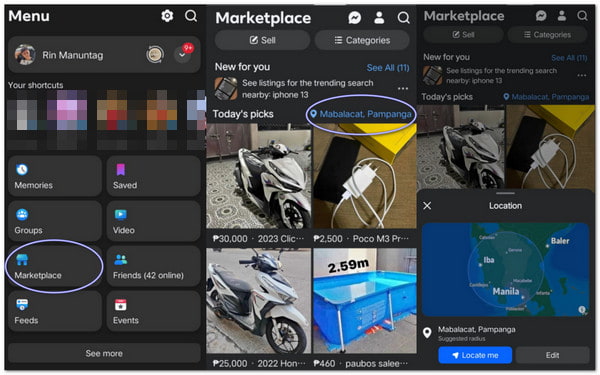
3. การตั้งค่าการออกเดท
หากคุณกำลังใช้ เฟสบุ๊คหาคู่ตำแหน่งของคุณคือสิ่งสำคัญ คุณสามารถอัปเดตได้เมื่อคุณเดินทางหรือต้องการพบปะผู้คนในพื้นที่ใหม่ คุณต้องอัปเดตภายในส่วนหาคู่
ทำตามขั้นตอนต่อไปนี้เพื่อค้นพบวิธีเปลี่ยนตำแหน่งที่ตั้งบน Facebook Dating:
แตะ สามบรรทัด (เมนู)บนเฟสบุ๊ค.
แตะ การออกเดท และเข้าไปในโปรไฟล์ของคุณ
แตะ เกียร์ ปุ่มสำหรับเปิดการตั้งค่า
แตะ ที่ตั้งจากนั้นเลื่อนแผนที่หรือป้อนเมืองที่คุณต้องการ
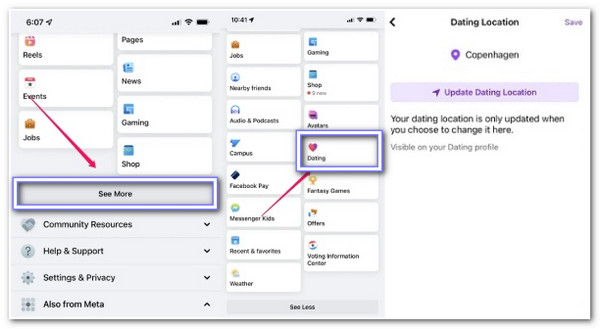
ส่วนที่ 3: การใช้ imyPass iLocaGo เพื่อเปลี่ยนตำแหน่ง Facebook
เคยอยากเปลี่ยนตำแหน่ง Facebook ของคุณให้ปรากฏในสถานที่ใหม่บน Facebook โดยไม่ต้องไปที่นั่นจริงๆ หรือไม่? ไอมายพาส ไอโลคาโก ช่วยให้คุณทำสิ่งนั้นได้ ออกแบบมาเพื่อคนที่ต้องการเปลี่ยนตำแหน่งโทรศัพท์โดยไม่ยุ่งยาก
คุณสามารถคลิกที่ใดก็ได้บนแผนที่เพื่อเลือกจุดที่ต้องการ หรือหากรู้จักสถานที่อยู่แล้ว คุณสามารถพิมพ์ลงในแถบค้นหาด้านบนได้ คุณสามารถใช้ Facebook Marketplace, หาคู่ หรือสำรวจสถานที่ต่างๆ ได้ ใช้งานได้กับ iPhone และ Android และรองรับ iOS 26 และ Android 16 เวอร์ชันล่าสุด
สำรวจเครื่องมือโดยอาศัยขั้นตอนด้านล่างนี้!
ดาวน์โหลดและติดตั้ง imyPass iLocaGo จากเว็บไซต์อย่างเป็นทางการบนคอมพิวเตอร์ Windows หรือ Mac ของคุณ
เมื่อติดตั้งแล้วให้เปิดโปรแกรมและคลิก เริ่มหากคุณใช้ iPhone ให้หยิบสาย USB แล้วเชื่อมต่อกับคอมพิวเตอร์ จากนั้นปลดล็อก iPhone ของคุณและแตะ เชื่อมั่น เมื่อมีข้อความปรากฏขึ้น
หากคุณใช้ Android ไม่จำเป็นต้องใช้สายเคเบิล เพียงติดตั้ง โฟนแฟบเอพีเค บนโทรศัพท์ของคุณ ตรวจสอบให้แน่ใจว่าโทรศัพท์และคอมพิวเตอร์ของคุณอยู่ในเครือข่าย Wi-Fi เดียวกัน เปิดแอปและเลือกวิธีการเชื่อมต่อวิธีใดวิธีหนึ่ง: ตรวจจับ, รหัส PIN, หรือ รหัส QRเมื่อเชื่อมต่อแล้ว คุณสามารถดำเนินการขั้นตอนถัดไปและเปลี่ยนตำแหน่งของคุณได้
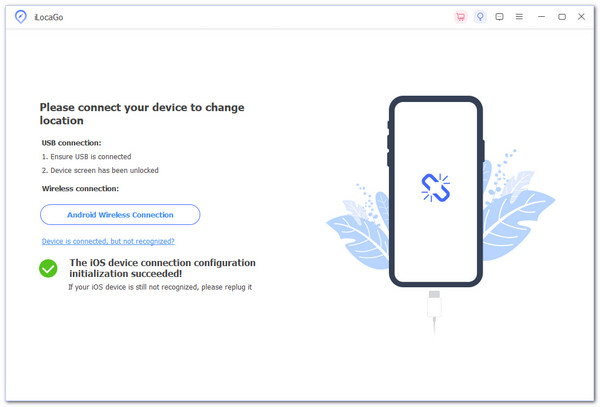
เมื่อเปิด imyPass iLocaGo คุณจะเห็นโหมดที่แตกต่างกันสี่โหมด คลิกที่ ปรับเปลี่ยนสถานที่ (ตัวเลือกแรก) แผนที่จะปรากฏบนหน้าจอของคุณ หากต้องการเปลี่ยนตำแหน่ง ให้คลิกที่จุดใดก็ได้บนแผนที่
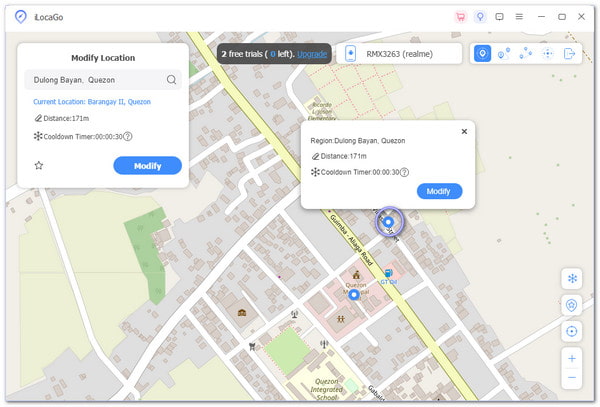
หากคุณทราบตำแหน่งที่ต้องการแล้ว คุณสามารถใช้แถบค้นหาที่ด้านบนของอินเทอร์เฟซ พิมพ์เมืองหรือสถานที่ที่คุณต้องการกำหนดตำแหน่ง เมื่อปรากฏขึ้น ให้คลิก แก้ไขตอนนี้ตำแหน่งของคุณจะได้รับการอัปเดต
จากนั้นคุณสามารถเปิดแอป Facebook บน iPhone ของคุณและตรวจสอบส่วน Marketplace หรือ Dating เพื่อดูตำแหน่งที่ตั้งใหม่ของคุณ
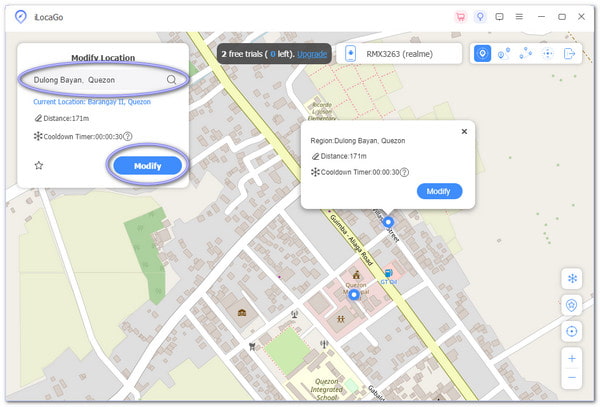
คุณสามารถเปลี่ยนตำแหน่งที่ตั้ง Facebook ของคุณได้อย่างรวดเร็วด้วย iMyPass iLocaGo ด้วยขั้นตอนง่ายๆ เหล่านี้ เครื่องมือนี้มีประโยชน์หากคุณจำเป็นต้องเปลี่ยนตำแหน่งที่ตั้งโดยไม่ต้องเดินทางจริง
ส่วนที่ 4: เปลี่ยนการตั้งค่าตำแหน่งอุปกรณ์
โทรศัพท์ของคุณมีการตั้งค่าที่เรียกว่า Location (ตำแหน่งที่ตั้ง) ซึ่งจะช่วยให้แอปอย่าง Facebook ทราบว่าคุณอยู่ที่ไหน คุณสามารถเปลี่ยนวิธีที่โทรศัพท์แชร์ตำแหน่งที่ตั้งของคุณเพื่อควบคุมได้ คุณไม่จำเป็นต้องปิดการตั้งค่าทั้งหมด เพียงแค่ตั้งค่าตามที่คุณต้องการ
1. สำหรับ iPhone (iOS)
คุณสามารถเลือกเวลาที่ Facebook จะรับตำแหน่งของคุณได้ ไม่จำเป็นต้องลบอะไร เพียงแค่เปลี่ยนการตั้งค่าบางอย่าง
เปิด การตั้งค่า แอป.
แตะ ความเป็นส่วนตัวและความปลอดภัย.
แตะ บริการระบุตำแหน่ง.
เลื่อนลงมาแล้วแตะ เฟสบุ๊ค.
เลือกหนึ่ง:
• ไม่เคย
• ถามครั้งต่อไปหรือเมื่อฉันแบ่งปัน
• ขณะใช้แอป
• เสมอ
เลือกสิ่งที่รู้สึกว่าใช่ หากคุณไม่ต้องการให้ Facebook รู้ ให้แตะ ขณะใช้งานแอพ หรือ ไม่เคย.
2. สำหรับ Android
โทรศัพท์ Android ยังให้คุณเลือกได้ว่าจะให้แอปใช้ตำแหน่งของคุณอย่างไร คุณไม่จำเป็นต้องบล็อกตำแหน่งทั้งหมด เพียงแค่เปลี่ยนเป็น Facebook
เปิด การตั้งค่า แอป.
แตะ แอพ (หรือแอปและการแจ้งเตือน)
ค้นหาและแตะ เฟสบุ๊ค.
แตะ การอนุญาตแล้ว ที่ตั้ง.
เลือกหนึ่ง:
• อนุญาตตลอดเวลา
• อนุญาตเฉพาะขณะใช้งานแอปเท่านั้น
• ถามทุกครั้ง
• ไม่อนุญาตให้
เลือกสิ่งที่คุณชอบ หากคุณไม่ต้องการให้ Facebook ติดตามคุณ ให้แตะ อย่าอนุญาต.
ส่วนที่ 5: การแก้ไขปัญหา: เมื่อการเปลี่ยนแปลงไม่ได้ผล
อาจเป็นเรื่องน่าหงุดหงิดหากตำแหน่งของคุณเปลี่ยนไปบน Facebook และใช้งานไม่ได้ คุณอาจอัปเดตการตั้งค่าแล้ว แต่ Facebook ยังคงไม่แสดงตำแหน่งที่ถูกต้อง นี่คือสิ่งที่คุณทำได้เพื่อแก้ไขปัญหาและทำให้การตั้งค่าตำแหน่งของคุณทำงานได้อย่างถูกต้อง
1. รีสตาร์ทโทรศัพท์ของคุณ
บางครั้งโทรศัพท์อาจต้องรีสตาร์ท เมื่อคุณรีสตาร์ท การตั้งค่าจะรีเฟรช ซึ่งสามารถแก้ไขปัญหาที่ทำให้การเปลี่ยนแปลงไม่เกิดผลได้
2. อัปเดต Facebook
ตรวจสอบให้แน่ใจว่าคุณมี Facebook เวอร์ชันล่าสุด แอปที่ล้าสมัยอาจทำให้เกิดปัญหาได้ ไปที่ แอปสโตร์ (ไอโฟน) หรือ Google Play Store (แอนดรอยด์)ค้นหา เฟสบุ๊คและแตะอัปเดตหากจำเป็น
3. ตรวจสอบการอัปเดตระบบ
โทรศัพท์ของคุณอาจจำเป็นต้องอัปเดตระบบ ไปที่ การตั้งค่า และตรวจสอบการอัปเดตสำหรับ iOS หรือ Android บางครั้งการอัปเดตอาจแก้ไขข้อบกพร่องที่ทำให้การเปลี่ยนแปลงไม่สามารถทำงานได้
4. ตรวจสอบการตั้งค่าตำแหน่งอีกครั้ง
กลับไปตรวจสอบการตั้งค่าของคุณอีกครั้ง บางครั้งคุณอาจพลาดขั้นตอนบางขั้นตอน ตรวจสอบให้แน่ใจว่าคุณอยู่ในแอปที่ถูกต้อง (Facebook) และเลือกการตั้งค่าตำแหน่งที่ต้องการแล้ว
5. ล้างแคชแอป Facebook (เฉพาะ Android)
หากคุณมีโทรศัพท์ Android ให้ลองล้างแคชของแอป Facebook ไปที่ การตั้งค่า > แอพ > เฟสบุ๊ค > พื้นที่จัดเก็บ > ล้างแคชสามารถแก้ไขข้อบกพร่องของแอปที่รบกวนการตั้งค่าได้
6. ติดตั้ง Facebook ใหม่
หากไม่สามารถทำอะไรได้ ให้ถอนการติดตั้งแล้วติดตั้ง Facebook ใหม่ วิธีนี้จะช่วยรีเซ็ตทุกอย่าง รวมถึงการตั้งค่าตำแหน่งด้วย เพียงลบแอปแล้วดาวน์โหลดจากร้านค้าอีกครั้ง
บทสรุป
เราได้แบ่งปันวิธีการทำงานทั้งหมดสำหรับ การเปลี่ยนตำแหน่งของคุณบน Facebookดังนั้นตอนนี้คุณจึงสามารถเข้าถึงฟีเจอร์ในพื้นที่ เช่น ตลาดซื้อขาย การออกเดท และกิจกรรมต่างๆ ได้อย่างง่ายดาย หากคุณต้องการโซลูชันที่ปราศจากปัญหาและเชื่อถือได้ในการเปลี่ยนตำแหน่งของคุณอย่างรวดเร็ว ให้พิจารณาใช้ ไอมายพาส ไอโลคาโกเป็นเครื่องมือที่ยอดเยี่ยมที่ช่วยให้คุณแก้ไขตำแหน่งของคุณได้โดยไม่ยุ่งยากและทำงานได้อย่างราบรื่นบนอุปกรณ์ Android และ iPhone
โซลูชั่นสุดฮอต
-
ตำแหน่ง GPS
-
ปลดล็อก iOS
-
เคล็ดลับ iOS
-
ปลดล็อค Android

